Como ligar pavimentos com pontos que não estão no mesmo alinhamento?
Em projetos com mais de um pavimento, muitas vezes é necessário que exista uma ligação entre todos eles para que haja continuidade e seja possível realizar o dimensionamento do projeto.
Para auxilia-lo neste processo, montamos esta série de artigos para mostrar como estas ligações podem ser realizadas no AltoQi Builder. Também elencamos alguns artigos com exemplo mais específicos de como realizar este lançamento.
- Como lançar condutos ligando dois pavimentos adjacentes?
- Ligando as colunas entre os pavimentos
- Como lançar condutos entre pavimentos não adjacentes?
- Como ligar pavimentos com pontos que não estão no mesmo alinhamento? (este artigo)
- Desvio na prumada de uma coluna hidráulica
- Desvio na prumada de uma coluna sanitária
- Como ligar vários pavimentos de uma única vez?
- Como personalizar a indicação dos condutos ligando pavimento? (continuidade das colunas)
Lançamento de condutos ligando pontos que não estão no mesmo alinhamento
Para realizar este procedimento o AltoQi Builder disponibiliza o comando Ligar pavimentos que permite que o usuário conecte uma conexão lançada em um pavimento a uma conexão lançada no pavimento imediatamente abaixo.
Como esta ligação é feita de forma direta, o mais recomendado é que os elementos que serão conectados estejam lançados no mesmo alinhamento. Se eles não estiverem, podemos lançar uma conexão auxiliar (caixa de passagem ou conexão) de forma a criar este alinhamento para então lançarmos os condutos.
Para exemplificar este lançamento teremos um quadro de medição no pavimento Térreo e um quadro de distribuição no pavimento Superior. Como os quadros não estão alinhados, para realizar a ligação entre pavimentos iremos lançar uma caixa de passagem no pavimento Térreo no mesmo alinhamento do quadro de distribuição do pavimento superior.
1 - Identificando a posição do elemento
Como o nosso objetivo é lançar uma conexão auxiliar no mesmo alinhamento de um elemento lançado em outro pavimento, primeiramente iremos verificar as coordenadas onde esse elemento foi lançado, para isso:
- Selecione o elemento referência;
- Acesse a guia Elementos, grupo Acessar, comando Propriedades;
- Na janela Propriedades verifique as coordenadas X e Y;
- Pressione Esc;
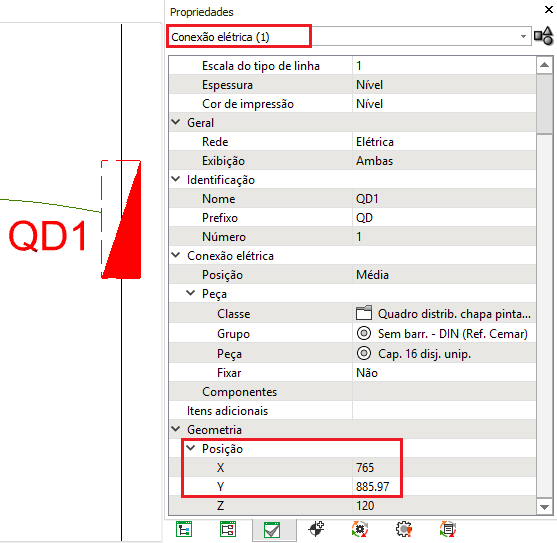
2 - Lançando uma conexão auxiliar
Para lançar a caixa de passagem:
- Acesse a guia Lançamento, grupo Rede e defina a Posição;
- Ainda na guia Lançamento, acesse o grupo Quadro, botão Caixa de passagem de fiação;
- O programa solicitará o ponto de inserção, neste momento digite a coordenada X e Y verificada anteriormente;
- Pressione Enter;

- Na janela Peça, selecione a peça adequada ao seu projeto e a simbologia;
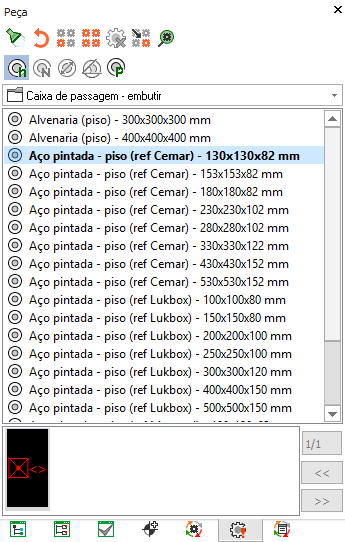
- Determine o ponto diretor;
- Pressione Enter para encerrar o comando;
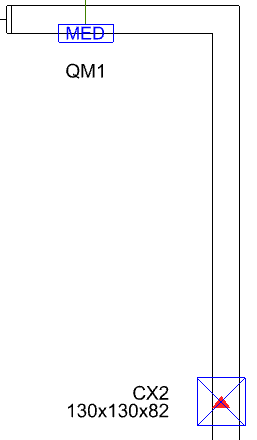
3 - Ligando pavimentos
- Abra o croqui Fiação do pavimento superior;
- Acesse a guia Lançamento e no grupo Conduto selecione a peça que deseja utilizar;
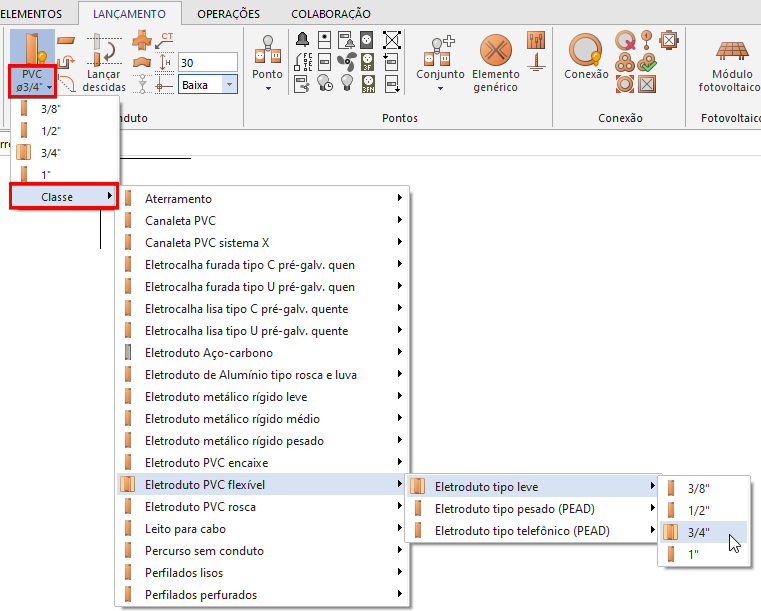
- Clique no comando Ligar pavimentos (botão
 );
); - A linha de comando exibirá a mensagem Conduto entre pavimentos – Início, clique sobre o ponto onde o conduto começará, neste exemplo o quadro de distribuição;
- A linha de comando exibirá a mensagem Conduto entre pavimentos – Fim e serão exibidas as representações dos pontos do pavimento inferior (pontos amarelos) e o cursor em forma de “Mira”;
- Neste exemplo clique no ponto amarelo exibido sobre o quadro de distribuição, pois os elementos estão lançados no mesmo alinhamento;
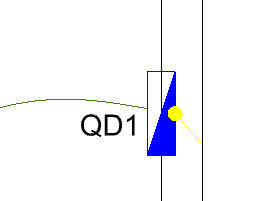
- Após a seleção, o programa encerra o comando.
Será incluída uma indicação de conduto que desce na conexão do pavimento superior e uma indicação de conduto que sobe na conexão do pavimento inferior.
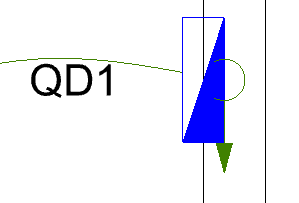
4 - Ligando pontos lançados no mesmo pavimento
- Acesse a guia Lançamento e no grupo Conduto selecione a peça que deseja utilizar;
- Ainda na guia Lançamento, grupo Conduto, defina a posição do trecho horizontal que o conduto será inserido;
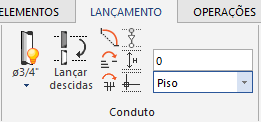
- Clique no comando Conduto (
 );
); - Na linha de comando será exibida a mensagem Conduto – Início, clique sobre o ponto onde o conduto começará, neste exemplo, a caixa de passagem;
- Na linha de comando será exibida a mensagem Conduto – Fim, clique sobre o ponto onde o conduto terminará, neste exemplo, o quadro de medição;
- Defina a curvatura do eletroduto;
- O eletroduto será inserido;
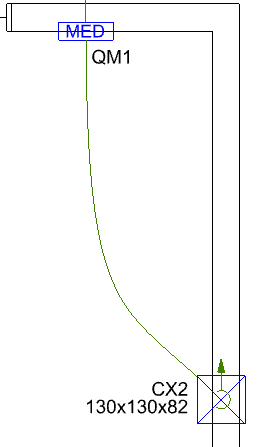
Realizando os procedimentos descritos neste artigo é possível ligar pavimentos com pontos que não estão no mesmo alinhamento.
![Brand Vertical-PRINCIPAL-1.png]](https://suporte.altoqi.com.br/hs-fs/hubfs/Brand%20Vertical-PRINCIPAL-1.png?width=70&height=63&name=Brand%20Vertical-PRINCIPAL-1.png)